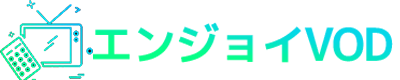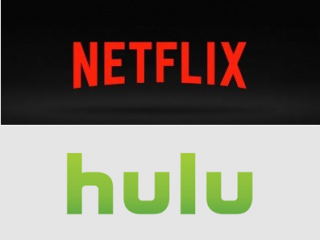NETFLIXはパソコンのブラウザやTVなどでも視聴可能ですが、スマホやタブレットのアプリを使うことでより便利に利用可能です。
NETFLIXアプリの使い方とメリット・デメリットを紹介します。
アプリの使用可能な環境
NETFLIXのアプリは2016年にリリースされましたが、使用可能環境は下記の通りです。
- iOS 9.0以降を搭載したiPhone、iPad、またはiPod
- Android4.4.2以降を搭載したスマートフォンやタブレット
- Widnow 10バージョン1607 (Anniversary Update) 以降を搭載したタブレットやコンピュータ
iOS9.0は2015年リリースなので、iphone6sが発売された時期ですね。それより古い時期に購入したiPhoneやiPad、iPodでしたら、最新のiOS 12にアップデートしましょう。
Android4.4.2は、2013年リリースなので、かなり古いスマホやタブレットでなければ問題ないでしょう。それより古い時期のデバイスであれば、Android OSをアップデートしましょう。
再生画面の縦横切替ができないのが使いづらい
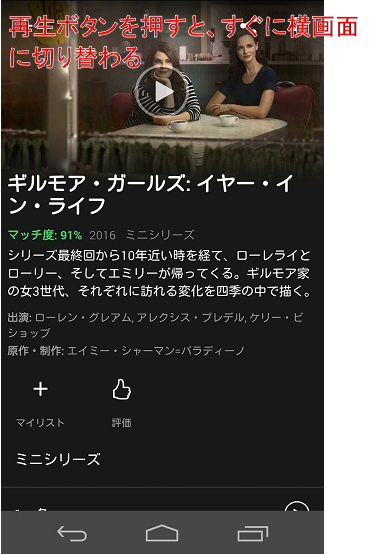
例えばYOUTUBEアプリやdTVアプリなど一般的な動画アプリでは、スマホで視聴する時、縦画面と横画面を選べるのですが、NETFLIXでは横画面再生のみです。
電車内や周りに他人がいる場所で視聴する時など、スマホ縦持ちのまま視聴したいこともあるのですが、NETFLIXアプリでは強制的に横持ちにして視聴する必要があります。
まあ、考えてみると、dTVはミュージックビデオなど音楽コンテンツが豊富なのに対し、NETFLIXは海外ドラマがメインだからなのかもしれません。海外ドラマを縦画面にすると、字幕が読みづらくなりますからね。
NETFLIXはアプリなら動画ダウンロードが可能
NETFLIXのアプリを利用すれば、WIFI環境で動画をダウンロードしておいて、あとで外出時などに
アプリを立ち上げ、下に表示されている「ダウンロード」をタップすると、ダウンロードできる作品を選ぶことができます。
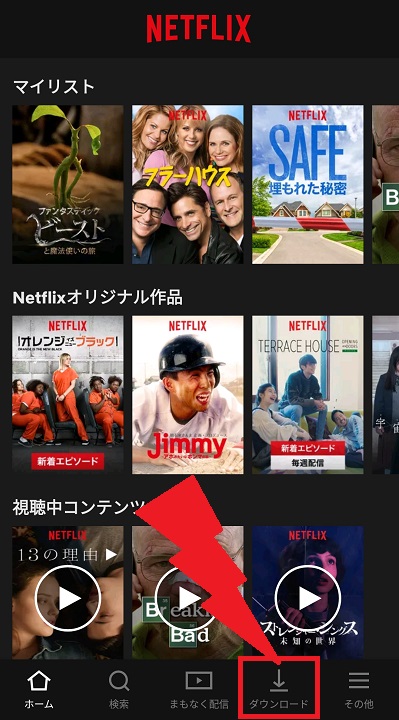
中には一部ダウンロードできない作品もありますが、ほとんどの作品はダウンロード可能となっています。ちなみに、ダウンロードできない理由は、権利上の問題や、人気度やコスト、時期などの要因だそうです。
ダウンロードしたい作品を選び、ダウンロードマークをタップすると、すぐにダウンロード処理が始まります。

ダウンロードの進捗状況は、マークで確認できます。私の自宅の光回線Wi-Fi環境下だと、24分のドラマで約4分ほどかかりました。
画質を下げると、さらに早くダウンロードできます。
ダウンロード画質の変更方法は下記で。
NETFLIXアプリでの画質変更方法
ダウンロードしないで外出時に携帯回線で動画を観る時に、データ通信量を抑えたい時や動画が途切れがちでスムーズな再生ができない場合は、画質を下げると問題なく視聴できます。
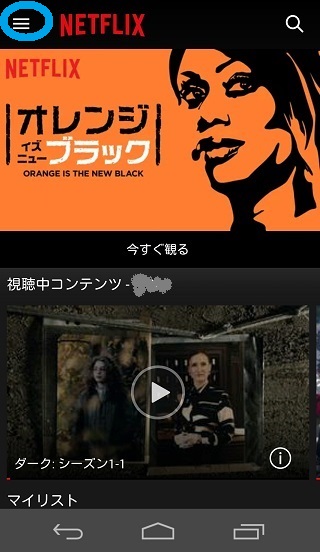
アプリのホーム画面左上、あるいは右下にある三本線マークをタップ。
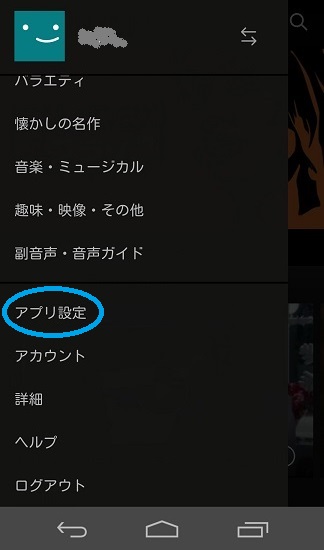
下の方にスクロールし、「アプリ設定」を選択。
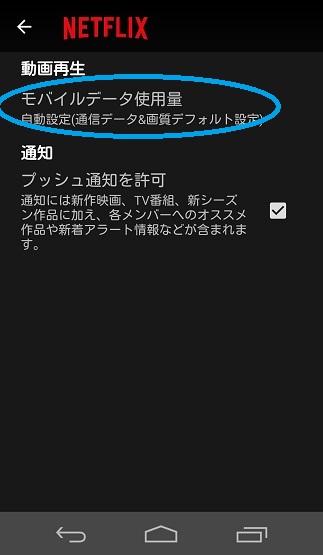
「モバイルデータ使用量」を選択する。
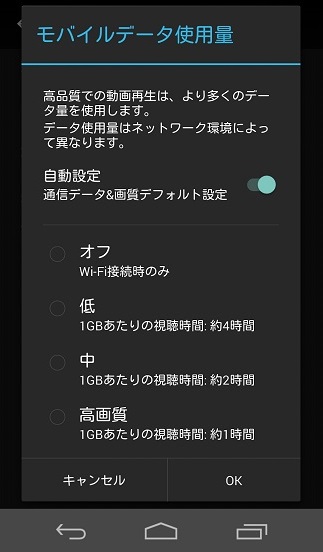
ここで画質ランクが選択できます。
「オフ」「低」「中」「高画質」「無制限」の4段階に設定できます。
- オフ:最高画質での視聴でWIFI環境時のみです。
- 低:4時間視聴でデータ通信量 1GBほど。360p程度の画質なので、スマホサイズの画面なら特に粗さを感じずに視聴できます。
- 中:2時間視聴でデータ通信量 1GBほど。480p程度の画質なので、タブレットサイズの画面でも特に粗さを感じずに視聴できます
- 高画質:1時間視聴でデータ通信量 1GBほど。720p程度の画質なので、最近の解像度が高いiphone xs maxなどでもキレイに視聴可能です。